Cách giới hạn người dùng 4G trên iPhone tránh nhanh hết data

Chia sẻ mạng qua hotspot rất tiện, nhưng nếu không biết cách giới hạn người dùng 4G trên iPhone, data của bạn có thể “bay” nhanh chóng. Vậy làm sao để kiểm soát hiệu quả? Tìm hiểu ngay!
Trong bài viết này, Sforum sẽ hướng dẫn bạn cách giới hạn người dùng 4G trên iPhone một cách đơn giản nhưng hiệu quả, kèm mẹo kiểm soát dung lượng và tránh bị “ngốn” data ngoài ý muốn.

Giới hạn điểm truy cập cá nhân trên iPhone là gì?
Điểm truy cập cá nhân (Personal Hotspot) trên iPhone là tính năng cho phép bạn chia sẻ kết nối 4G/5G của mình với các thiết bị khác qua Wi-Fi, Bluetooth hoặc cáp USB. Tuy nhiên, iOS hiện không hỗ trợ tính năng giới hạn số lượng thiết bị kết nối trực tiếp. Điều này đồng nghĩa bạn không thể cài đặt con số tối đa, nhưng vẫn có thể kiểm soát ai được phép dùng mạng của mình thông qua một số thủ thuật.
Giới hạn điểm truy cập cá nhân ở đây chủ yếu là kiểm soát quyền truy cập, thay đổi mật khẩu thường xuyên và chỉ chia sẻ với người thật sự cần. Bằng cách này, bạn sẽ tránh được việc nhiều thiết bị không mong muốn kết nối, gây tiêu tốn data.
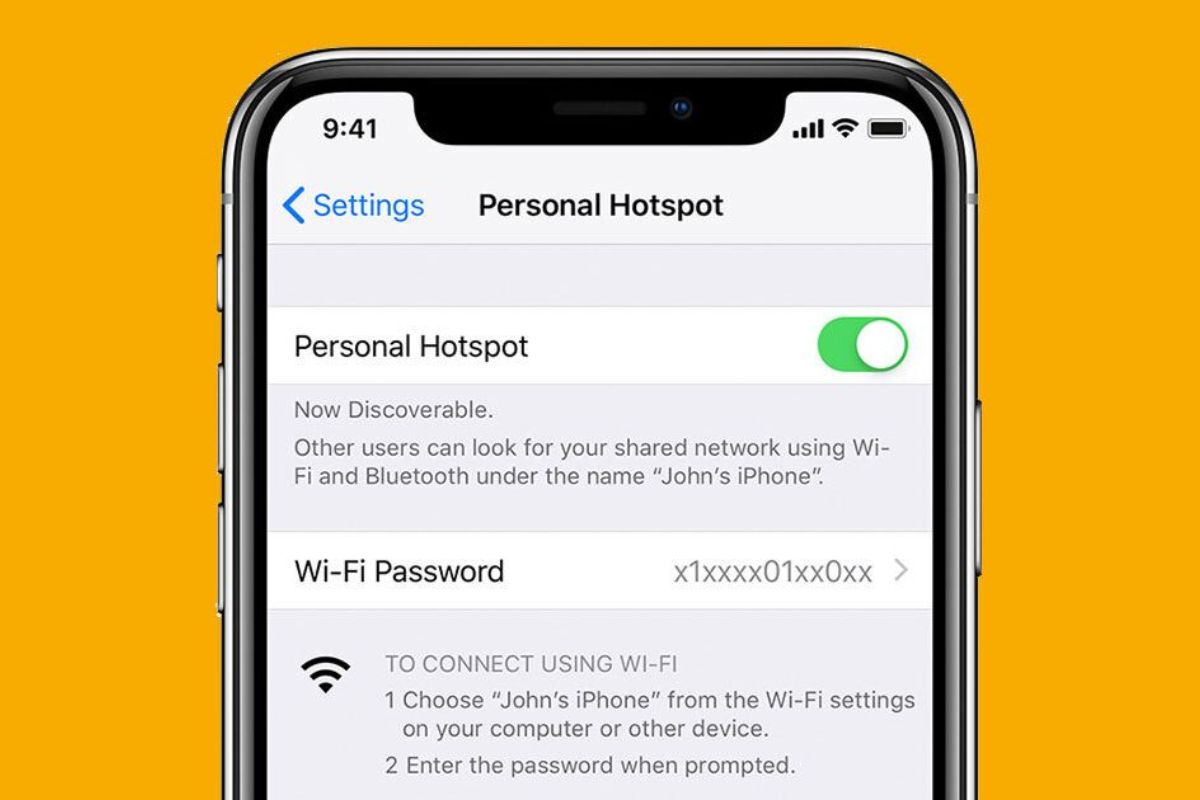
Xem ngay những mẫu iPhone hot nhất tại CellphoneS để tìm ra chiếc phù hợp với bạn.
[Product_Listing categoryid="132" propertyid="" customlink="https://cellphones.com.vn/mobile/apple.html" title="Các dòng iPhone đang được quan tâm nhiều tại CellphoneS"]
Cách giới hạn người dùng 4G trên iPhone
Có hai phương pháp phổ biến giúp bạn hạn chế lượng người sử dụng 4G từ iPhone: thay đổi mật khẩu điểm truy cập cá nhân và bật giới hạn sử dụng mạng 4G. Cả hai cách này đều đơn giản, không yêu cầu cài thêm ứng dụng ngoài.
Thay đổi mật khẩu mới cho điểm truy cập cá nhân
Bước 1: Mở ứng dụng Cài đặt trên iPhone
Trước tiên, hãy tìm và mở ứng dụng Cài đặt trên màn hình chính của iPhone để bắt đầu thao tác.
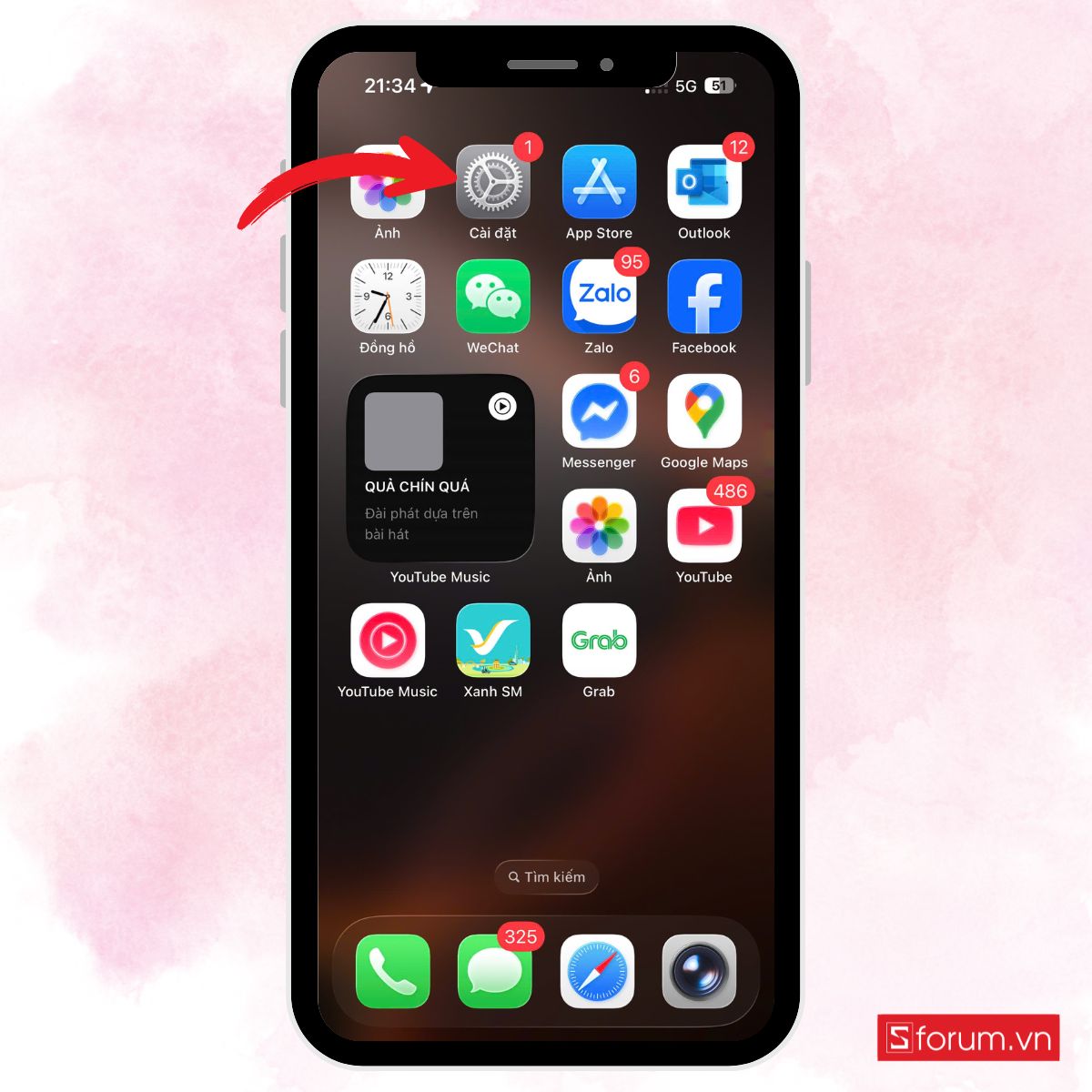
Bước 2: Truy cập mục Di động
Trong danh sách các tùy chọn, hãy nhấn chọn Di động để mở các thiết lập liên quan đến kết nối mạng di động.
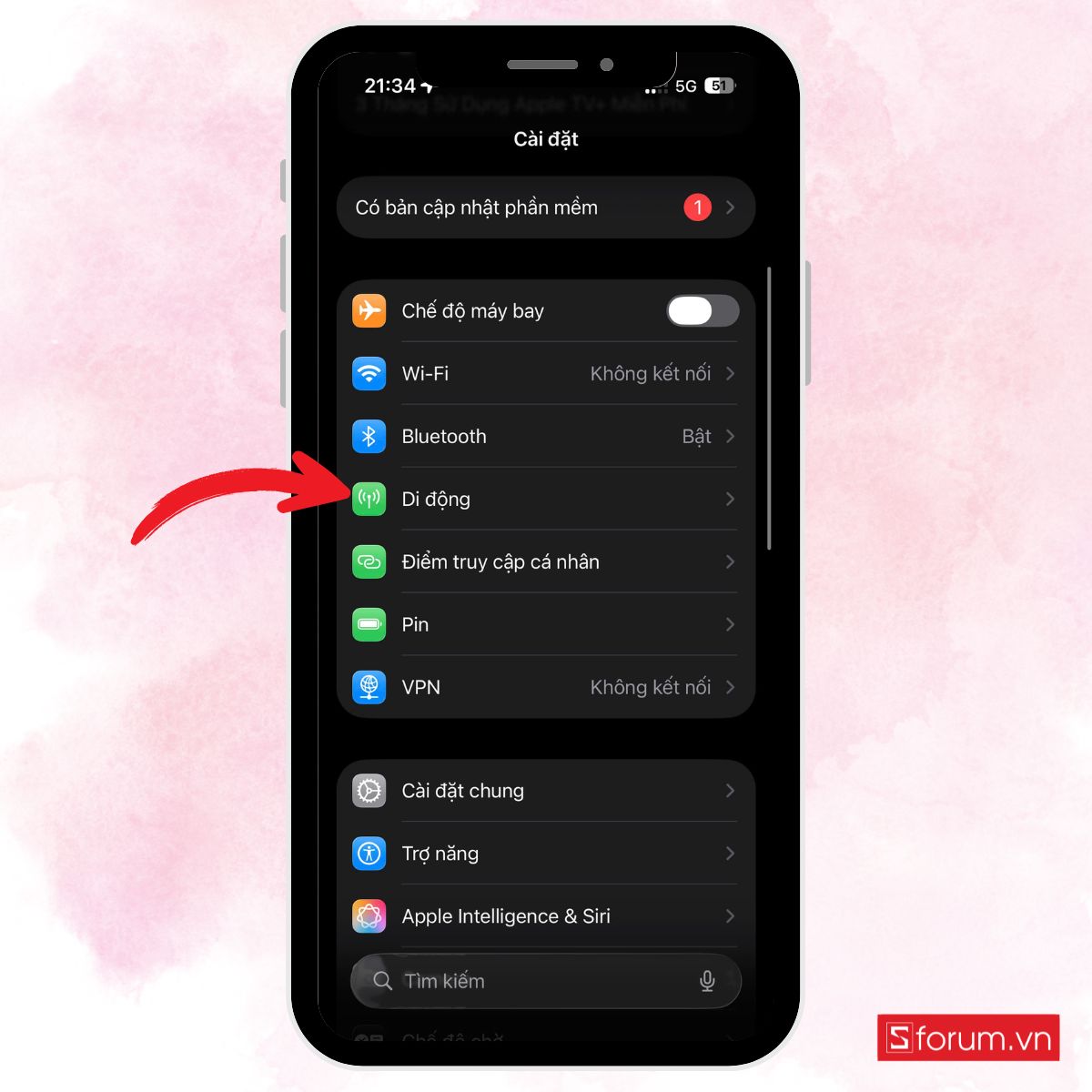
Bước 3: Bật Dữ liệu di động
Tại đây, bạn cần bật Dữ liệu di động để kích hoạt kết nối mạng, đảm bảo iPhone sẵn sàng chia sẻ internet.
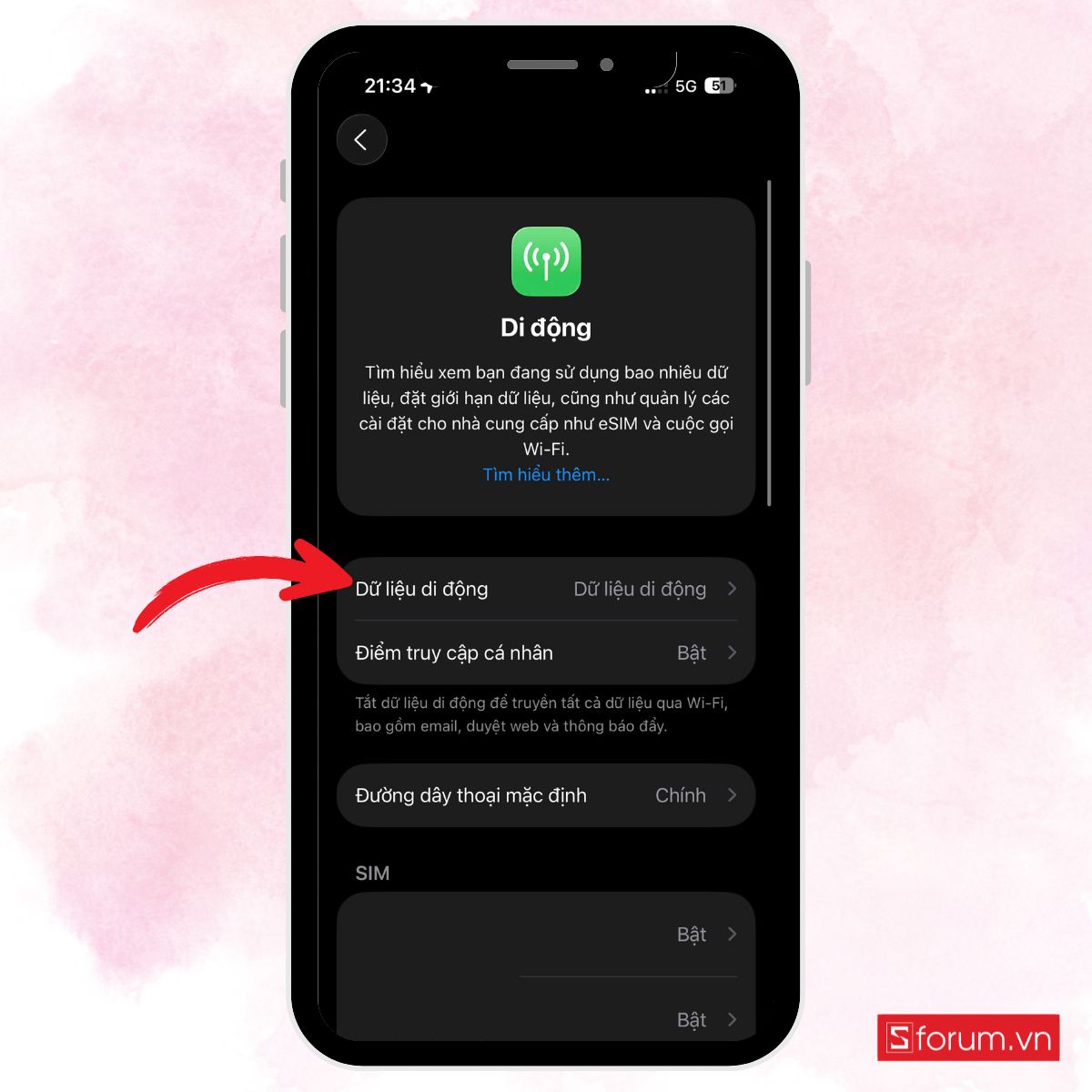
Bước 4: Mở mục Điểm truy cập cá nhân
Tiếp theo, nhấn vào Điểm truy cập cá nhân để vào phần cài đặt chia sẻ mạng cho các thiết bị khác.
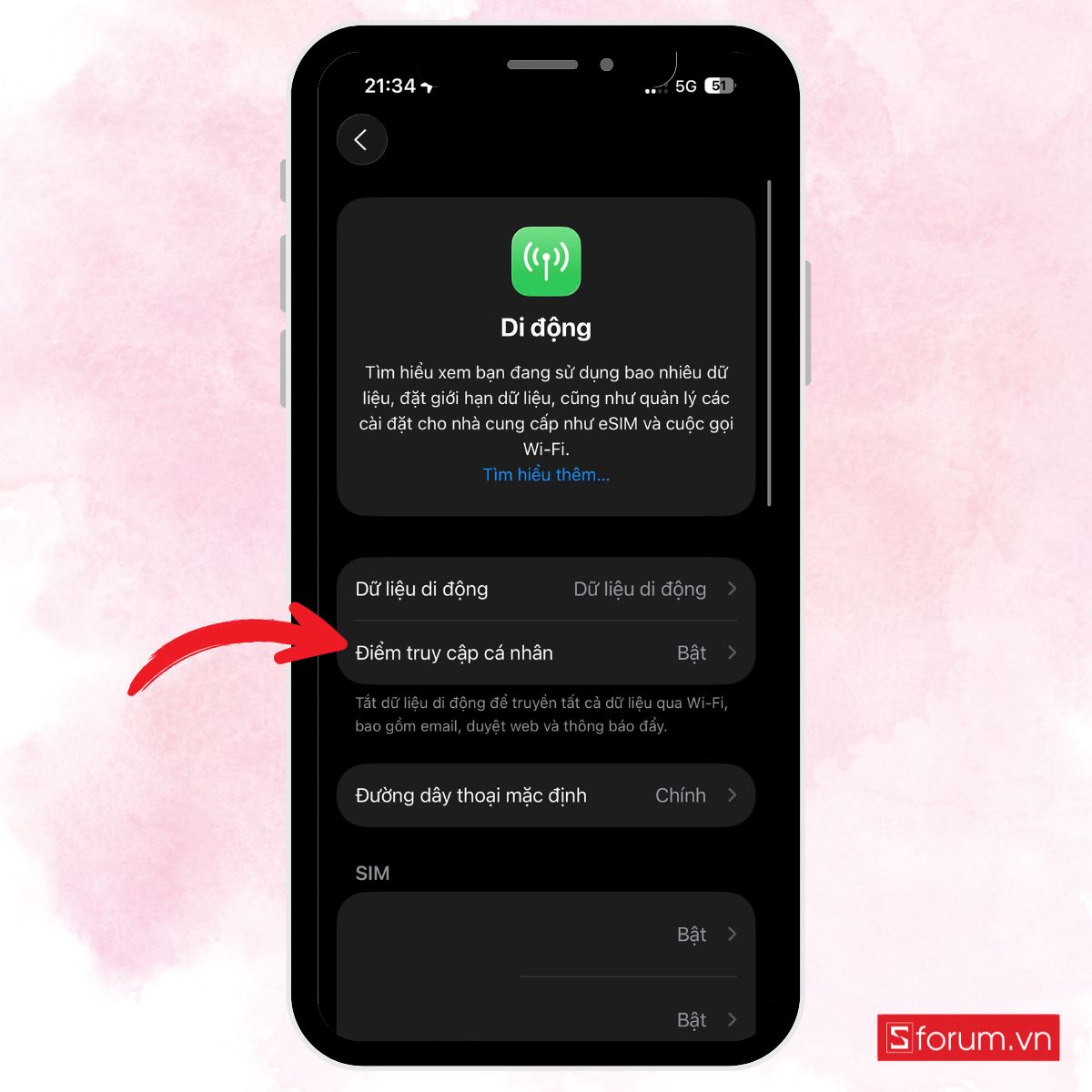
Bước 5: Cho phép người khác kết nối
Hãy kích hoạt tùy chọn Cho phép người khác kết nối để sẵn sàng chia sẻ mạng di động từ iPhone.
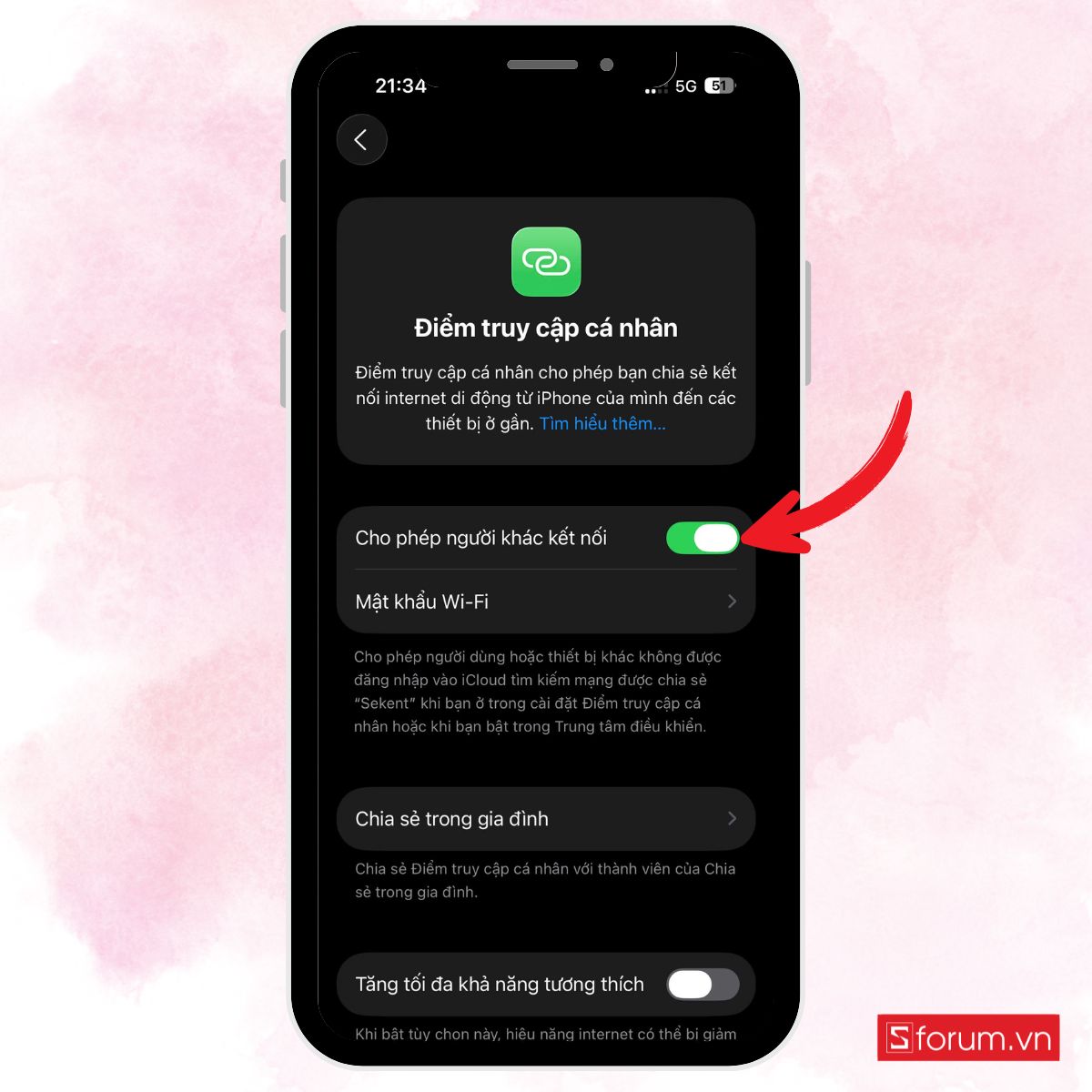
Bước 6: Đổi mật khẩu Wi-Fi
Trong mục Mật khẩu Wi-Fi, nhập mật khẩu mới dài ít nhất 8 ký tự. Bạn nên kết hợp chữ hoa, chữ thường, số và ký tự đặc biệt để tăng độ bảo mật.
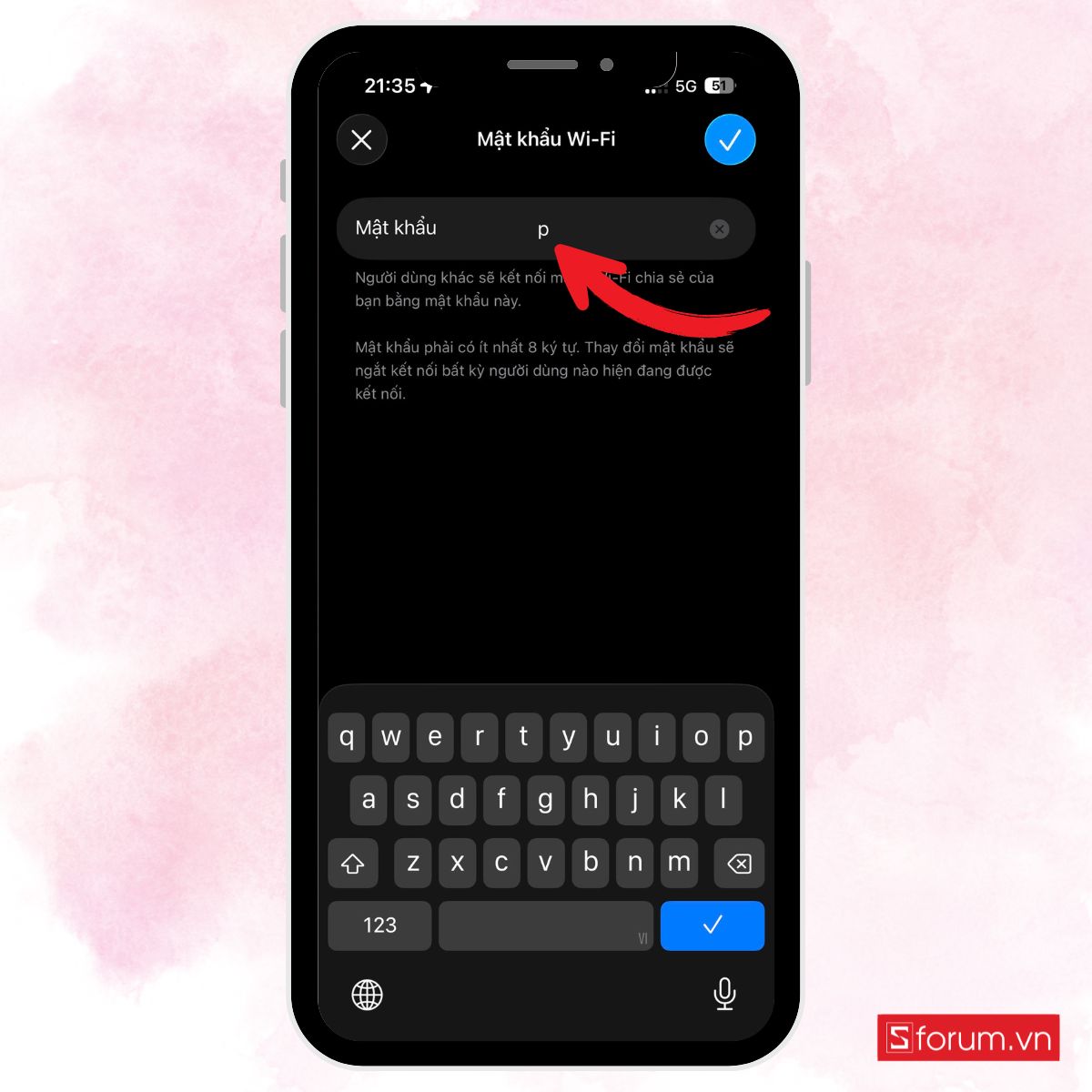
Bước 7: Lưu thay đổi
Nhấn vào biểu tượng dấu tích để xác nhận và lưu mật khẩu mới. Từ giờ, chỉ những người có mật khẩu mới mới có thể kết nối vào điểm truy cập của bạn. Việc đổi mật khẩu định kỳ cũng giúp ngắt kết nối các thiết bị cũ không còn được phép sử dụng.
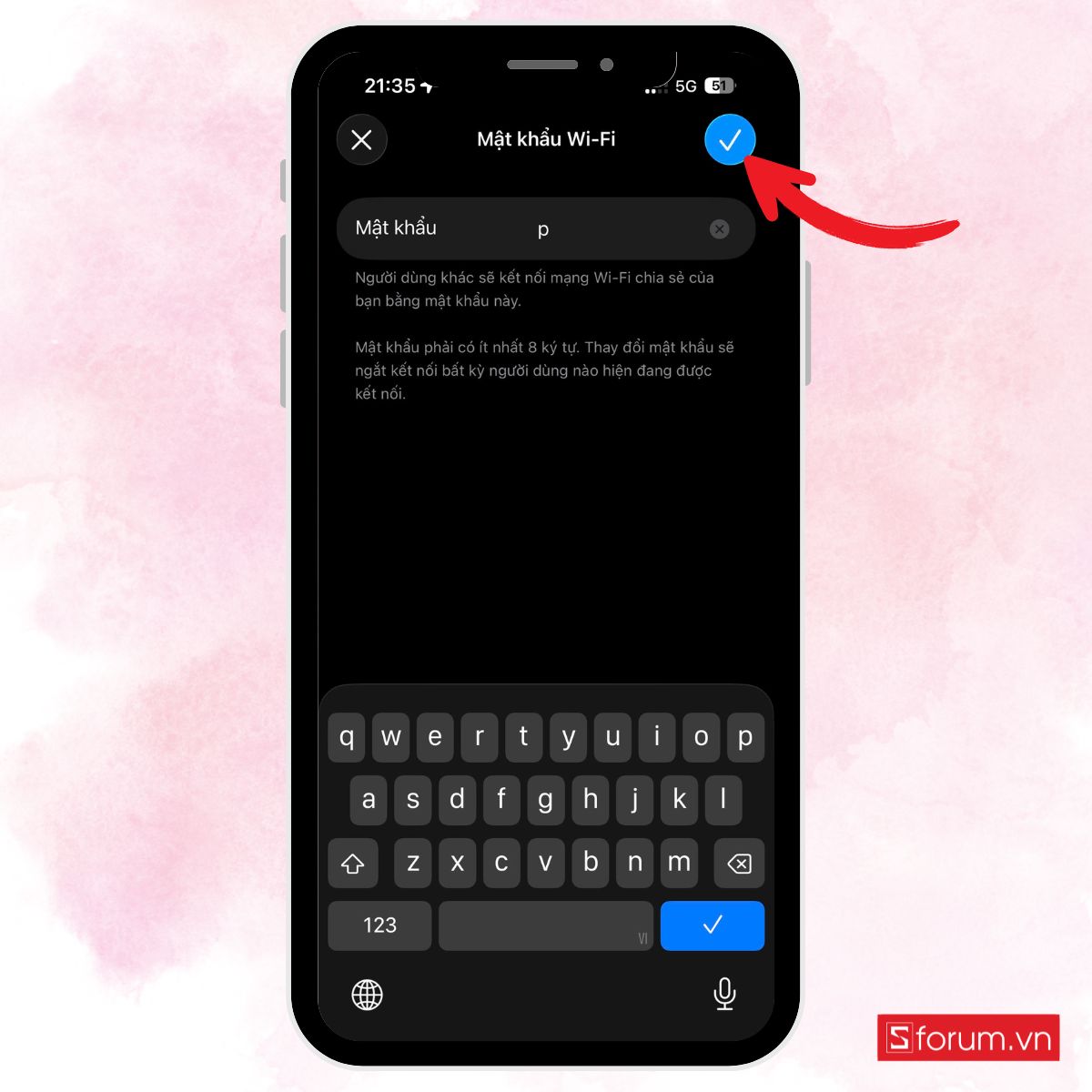
Bật giới hạn sử dụng mạng 4G
Bước 1: Mở Cài đặt trên iPhone
Trước hết, hãy mở ứng dụng Cài đặt trên iPhone để truy cập vào các tùy chọn quản lý thiết bị.
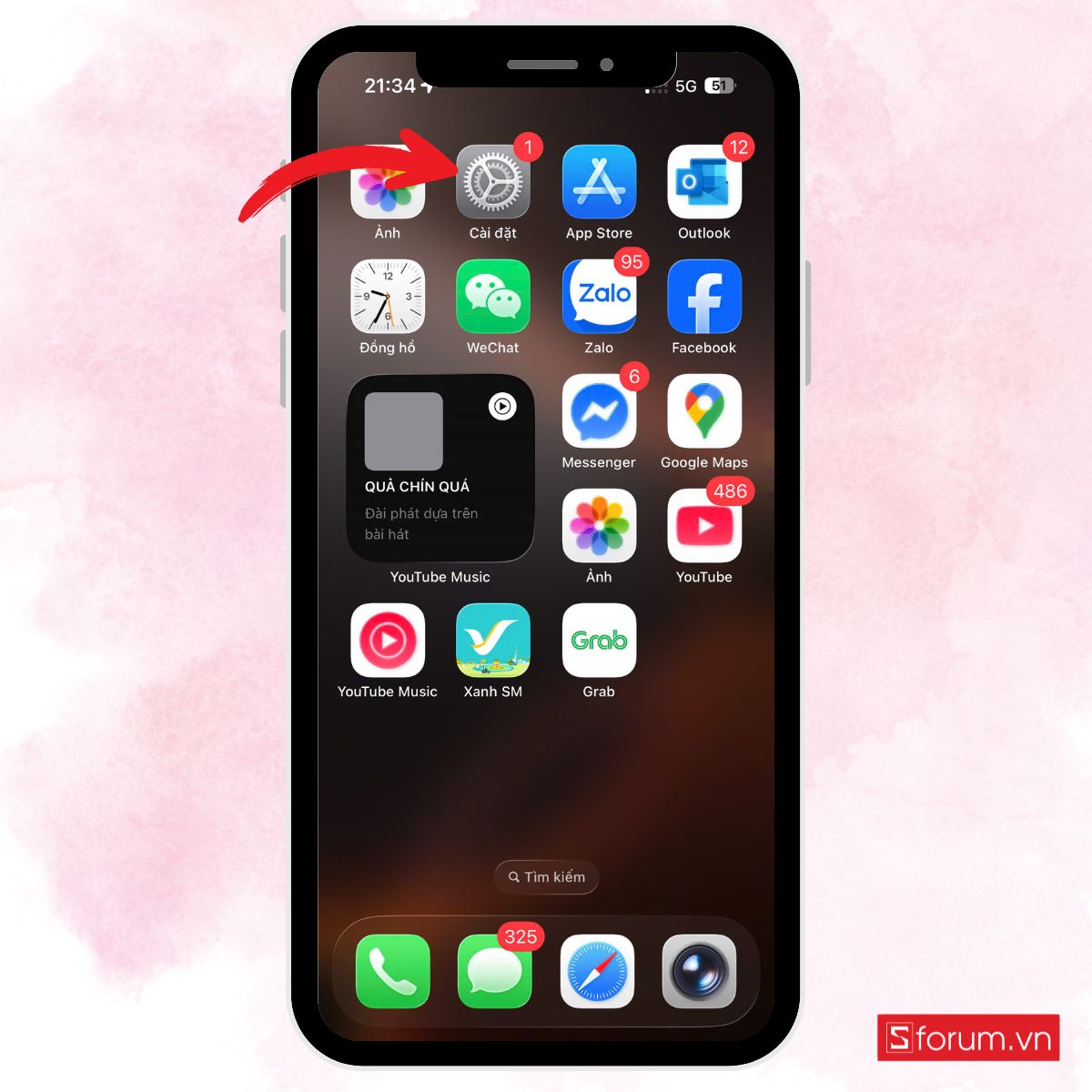
Bước 2: Chọn mục Thời gian sử dụng
Trong danh sách cài đặt, nhấn vào Thời gian sử dụng để mở các công cụ kiểm soát hoạt động trên iPhone.
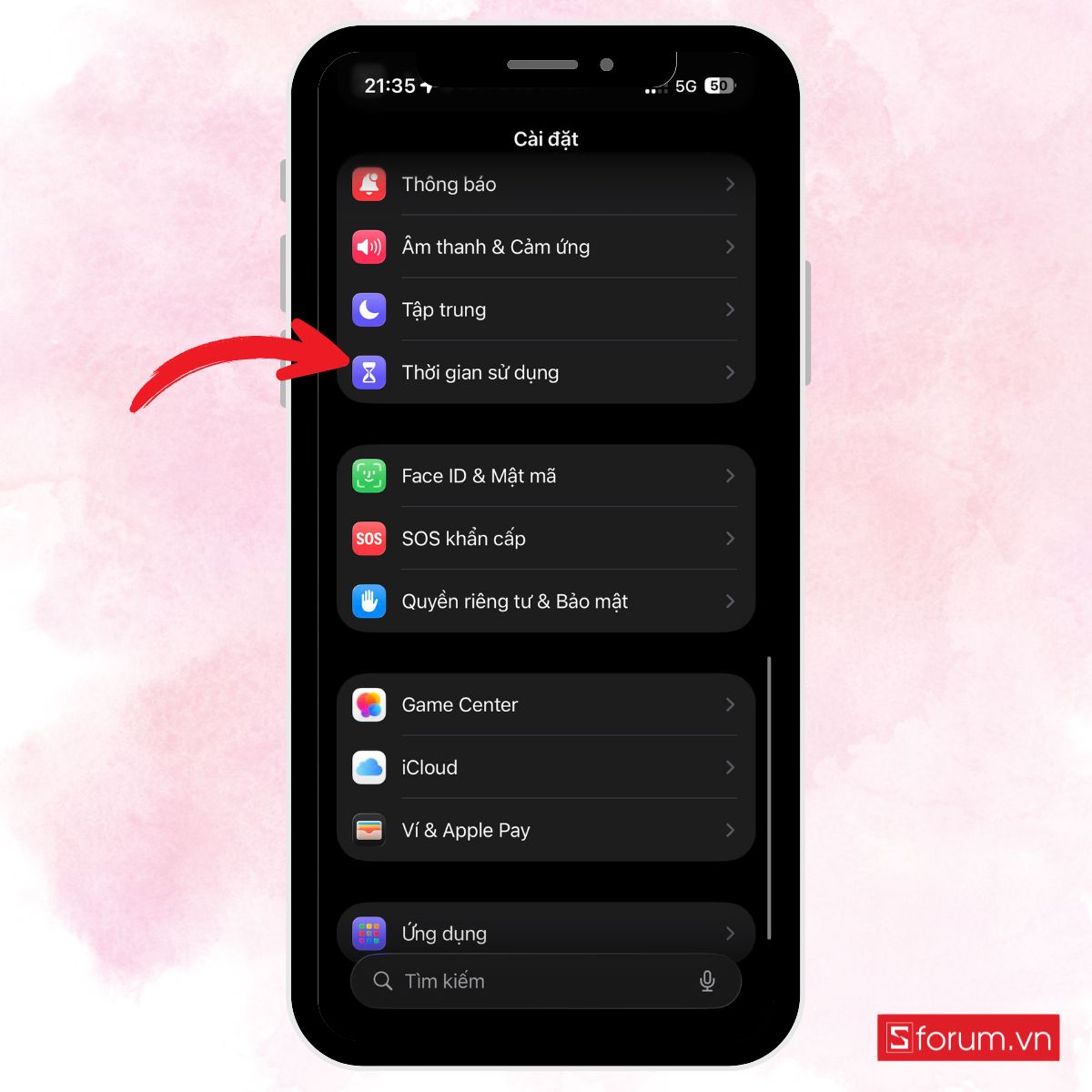
Bước 3: Bật giới hạn sử dụng
Truy cập Giới hạn ứng dụng hoặc Giới hạn nội dung và quyền riêng tư, sau đó chọn Bật giới hạn để kích hoạt tính năng kiểm soát.
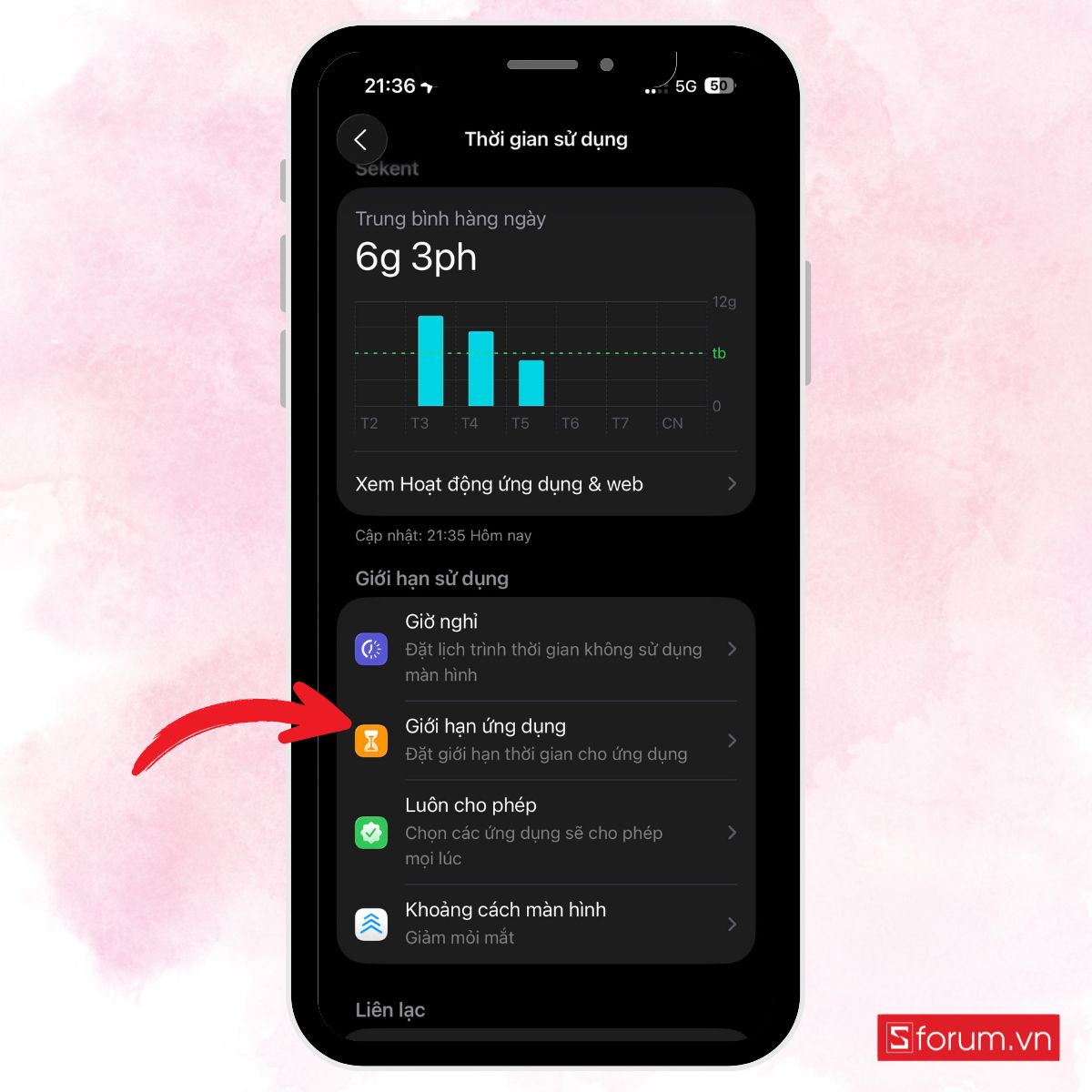
Bước 4: Chặn thay đổi dữ liệu di động
Tại mục Thay đổi dữ liệu di động, hãy chọn Không cho phép. Điều này sẽ ngăn người khác thay đổi cài đặt mạng và sử dụng 4G tùy ý.
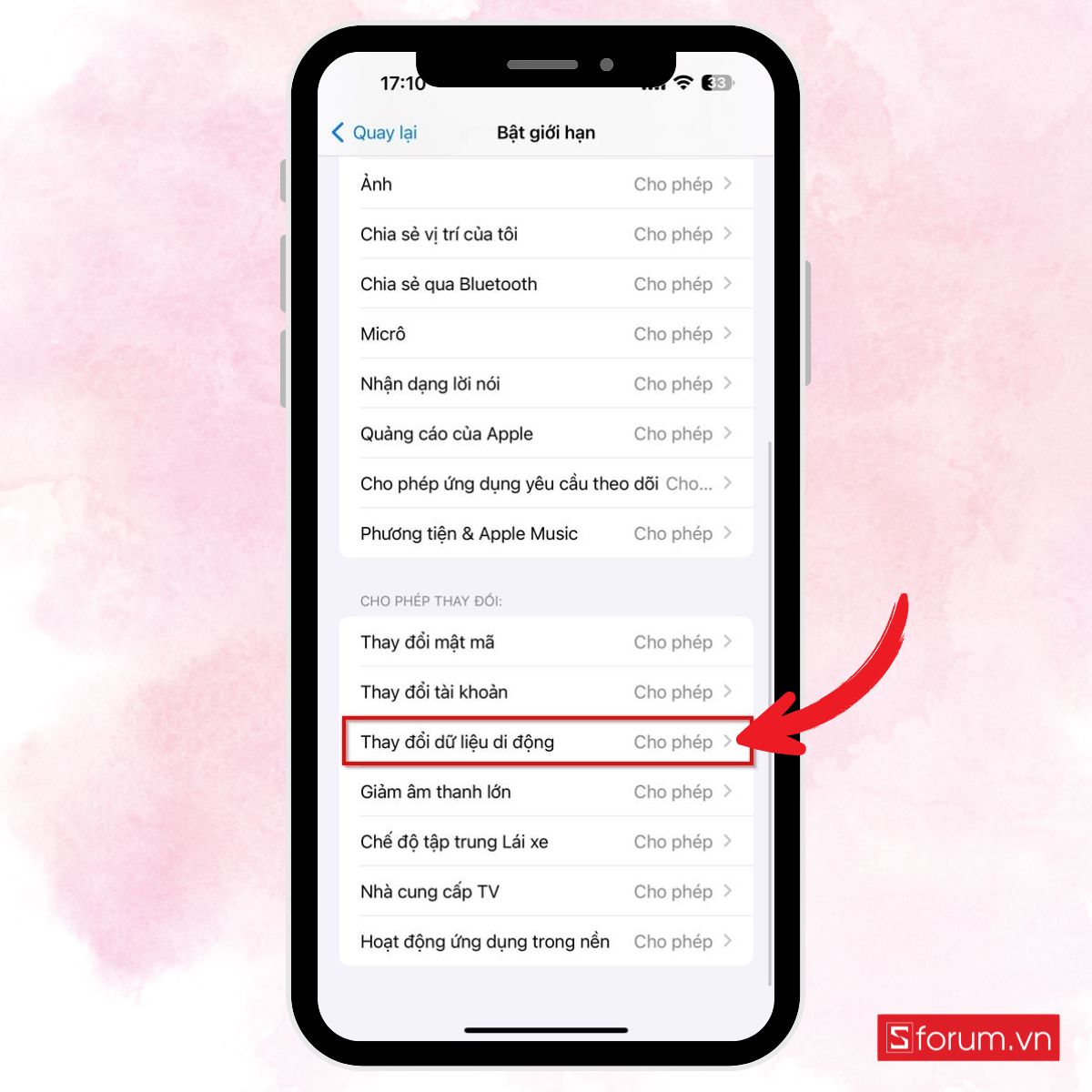
Những lưu ý khi giới hạn người dùng truy cập vào 4G trên iPhone
- Apple chưa hỗ trợ giới hạn số lượng thiết bị kết nối: Bạn không thể cài đặt số lượng tối đa thiết bị truy cập điểm phát sóng iPhone. Việc kiểm soát hoàn toàn dựa vào quản lý mật khẩu và thói quen sử dụng.
- Luôn đặt mật khẩu mạnh và khó đoán: Mật khẩu nên dài, kết hợp chữ hoa, chữ thường, số và ký tự đặc biệt. Tránh dùng mật khẩu đơn giản hoặc dễ đoán như ngày sinh, số điện thoại.
- Không chia sẻ mật khẩu công khai: Chỉ chia sẻ với những người thực sự cần dùng mạng. Việc chia sẻ tràn lan sẽ khiến nhiều thiết bị lạ kết nối và tiêu tốn dữ liệu nhanh chóng.
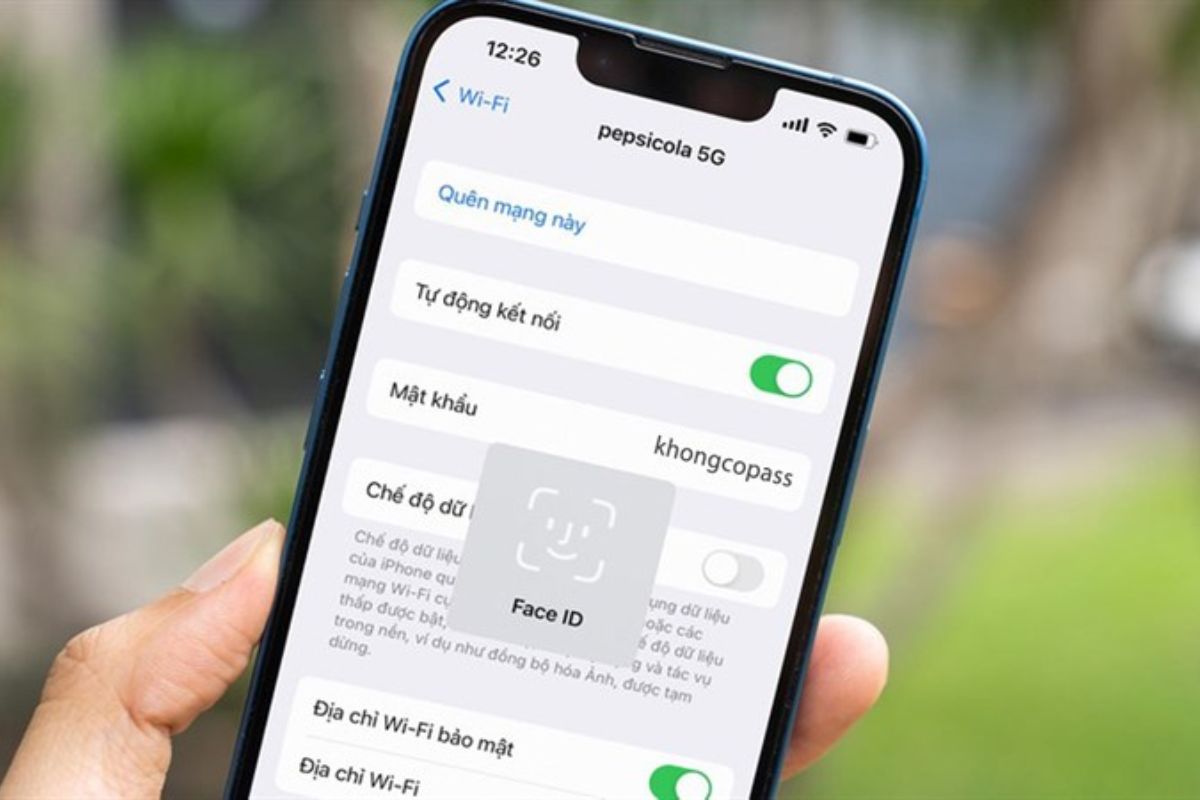
- Thay đổi mật khẩu ngay khi nghi ngờ có thiết bị lạ kết nối: Điều này sẽ ngay lập tức ngắt quyền truy cập của các thiết bị không mong muốn và bảo vệ dữ liệu của bạn.
- Theo dõi dung lượng sử dụng thường xuyên: Vào Cài đặt > Di động > Sử dụng dữ liệu di động để kiểm tra mức tiêu thụ. Nếu phát hiện mức sử dụng tăng bất thường, hãy tắt điểm truy cập hoặc đổi mật khẩu.
- Tắt điểm truy cập cá nhân khi không cần thiết: Thói quen này không chỉ tiết kiệm pin cho iPhone mà còn giảm nguy cơ bị truy cập trái phép.
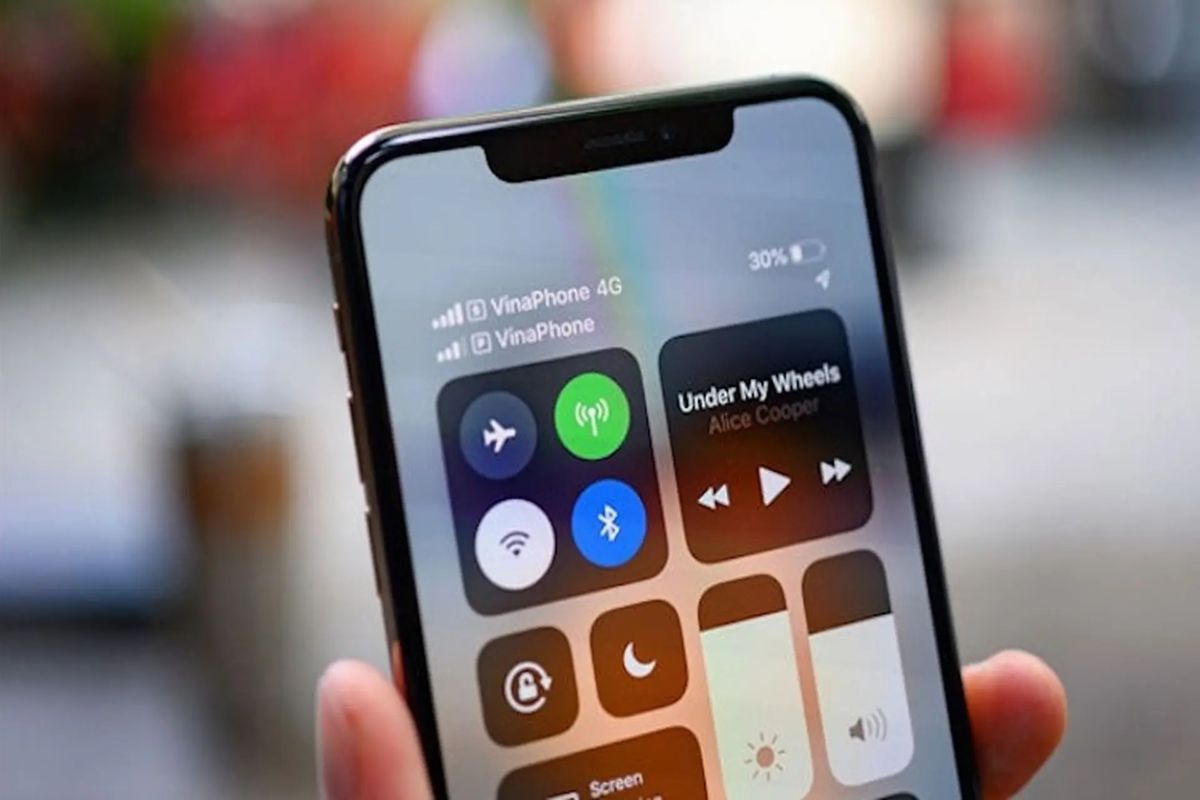
Hết dung lượng data 4G/5G, nhà mạng sẽ tính tiền như thế nào?
Nếu không quản lý tốt việc chia sẻ 4G, bạn có thể hết dung lượng nhanh và bị nhà mạng tính phí hoặc giảm tốc độ. Cách tính phí và xử lý khi hết data sẽ khác nhau tùy từng nhà mạng.
Đối với Viettel
Với các gói cước không giới hạn tốc độ cao, Viettel sẽ cho phép bạn tiếp tục truy cập internet ở tốc độ thường ngay cả khi đã sử dụng hết dung lượng tốc độ cao. Cách này giúp bạn vẫn duy trì kết nối để gửi tin nhắn, kiểm tra email hoặc lướt web cơ bản, nhưng tốc độ sẽ giảm đáng kể, khó đáp ứng nhu cầu xem video hay chơi game trực tuyến. Ưu điểm là bạn sẽ không phải trả thêm chi phí ngoài gói đã đăng ký, nhờ đó dễ dàng kiểm soát chi tiêu hơn.
Ngược lại, nếu bạn sử dụng gói cước giới hạn dung lượng, Viettel sẽ tính phí vượt lưu lượng theo mức chung khoảng 75 đồng cho mỗi 50 KB dữ liệu phát sinh thêm. Mức phí này áp dụng cho cả các gói ngày và gói tháng. Nếu bạn không theo dõi dung lượng thường xuyên, rất dễ phát sinh chi phí cao hơn dự kiến, nhất là khi chia sẻ mạng cho nhiều thiết bị.

Đối với VinaPhone
VinaPhone thường áp dụng hai phương án xử lý khi bạn dùng hết dung lượng tốc độ cao: ngắt kết nối hoàn toàn hoặc hạ băng thông xuống mức rất thấp. Tùy vào gói cước, hệ thống sẽ tự động áp dụng một trong hai cách này. Nếu được tiếp tục truy cập, tốc độ chậm chỉ đủ cho các tác vụ cơ bản, khó đáp ứng nhu cầu xem phim hay tải tệp dung lượng lớn.
Nếu bạn vẫn được duy trì kết nối tốc độ cao, VinaPhone sẽ tính phí vượt mức theo gói mặc định M0: 60 đồng/MB với 4G hoặc 75 đồng/50 KB với 3G. Một số gói như BIG90 sẽ không tính phí vượt mà dừng kết nối khi hết dung lượng, giúp bạn không lo bị trừ thêm tiền. Tuy nhiên, để tránh gián đoạn truy cập, bạn nên thường xuyên kiểm tra dung lượng và đăng ký thêm gói bổ sung nếu cần dùng internet tốc độ cao liên tục.

Đối với MobiFone
MobiFone cũng có chính sách tương tự hai nhà mạng trên, đó là ngắt kết nối hoặc giảm tốc độ truy cập sau khi bạn dùng hết dung lượng tốc độ cao, tùy vào gói cước đã đăng ký. Nếu gói không giới hạn tốc độ cao, bạn vẫn có thể truy cập nhưng tốc độ sẽ chậm, chỉ phù hợp cho việc đọc tin hoặc gửi tin nhắn cơ bản.
Với gói giới hạn dung lượng, nếu bạn tiếp tục truy cập vượt mức, MobiFone sẽ tính phí khoảng 75 đồng cho mỗi 50 KB dữ liệu. Mức phí này nếu cộng dồn sẽ khá lớn, đặc biệt khi bạn thường xuyên chia sẻ mạng qua điểm truy cập cá nhân. Do đó, bạn nên kiểm tra dung lượng còn lại qua ứng dụng MyMobiFone hoặc cú pháp USSD, và cân nhắc mua thêm gói dữ liệu bổ sung để vừa giữ được trải nghiệm internet mượt mà, vừa tránh tiêu tốn quá nhiều tiền.

Mặc dù iOS chưa cho phép giới hạn số thiết bị kết nối trực tiếp, bạn vẫn có thể kiểm soát tốt bằng cách thay đổi mật khẩu thường xuyên, bật giới hạn dữ liệu, và tắt điểm truy cập khi không dùng. Đồng thời, hãy nắm rõ chính sách của nhà mạng để có kế hoạch sử dụng hợp lý, đảm bảo trải nghiệm internet mượt mà và tiết kiệm chi phí nhé!
Hy vọng bài viết này sẽ mang đến cho bạn những thông tin hữu ích, cảm ơn đã theo dõi bài viết của Sforum!
- Xem thêm các bài liên quan: iOS - Android, Thủ thuật iPhone

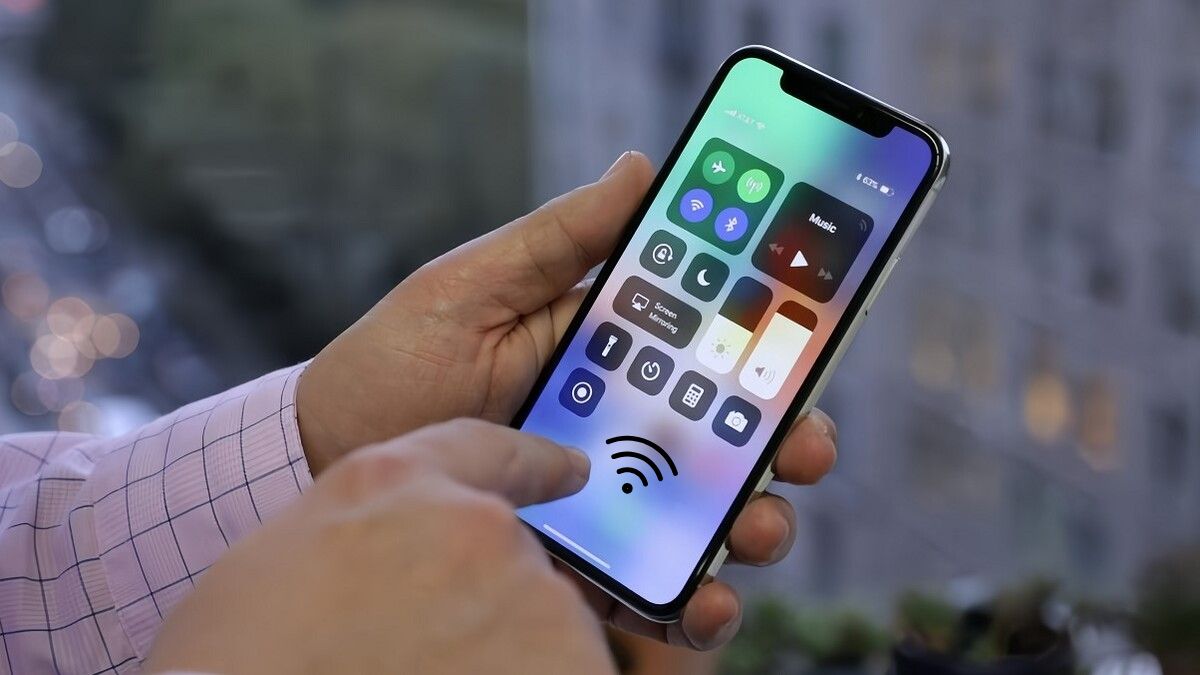
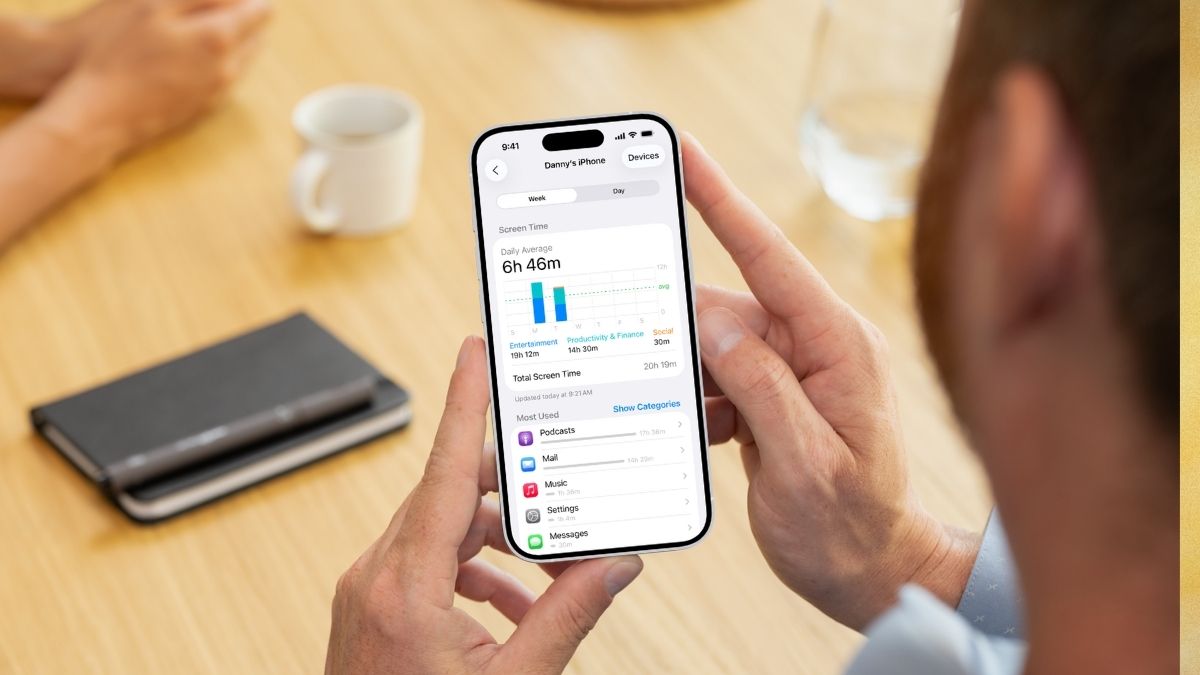


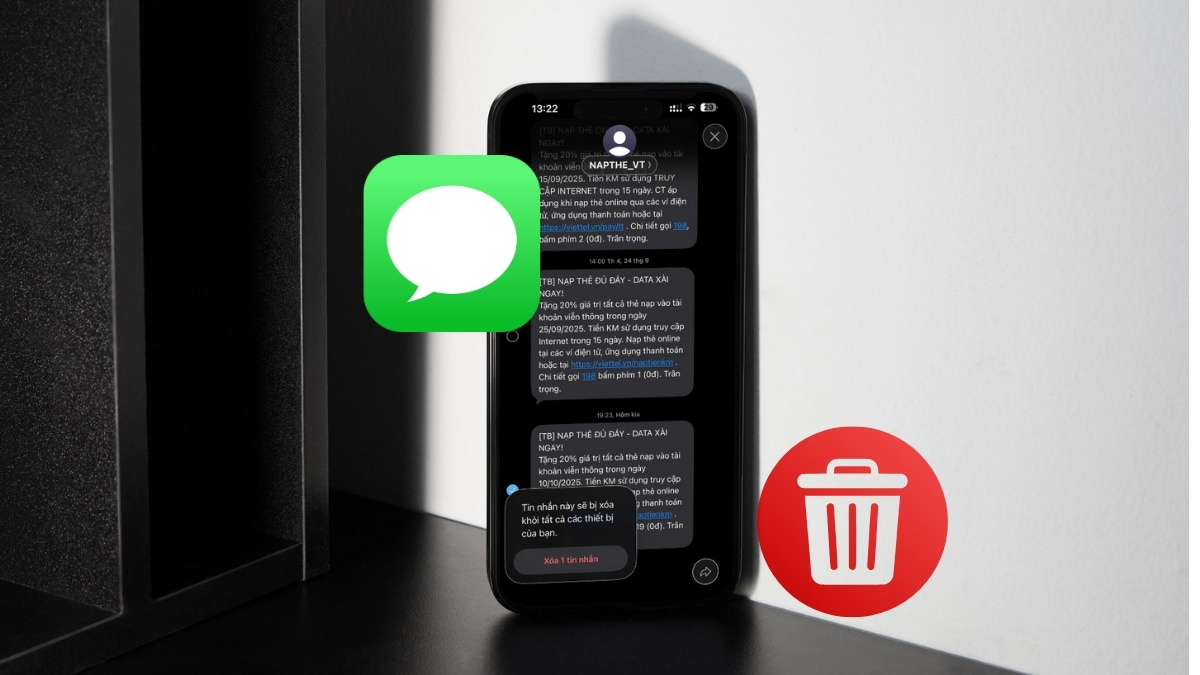


Bình luận (0)